
powered by Guido Scuderi
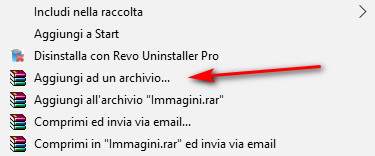
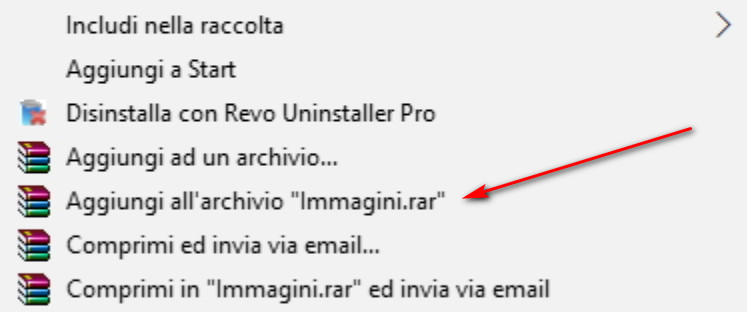
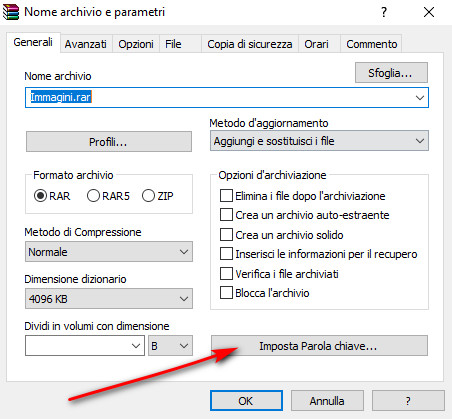
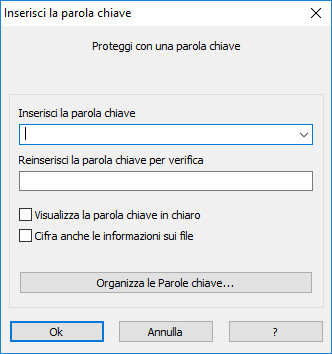

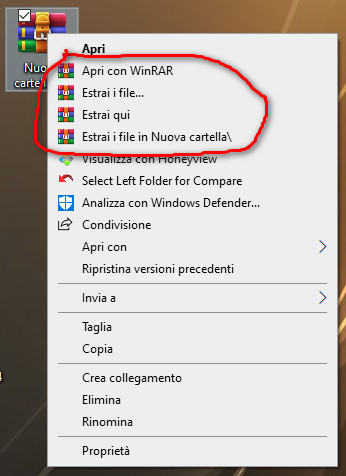


- Come ripristinare il menu contestuale classico in Windows 11
Se il menu contestuale di Windows 11 non è di vostro gradimento è possibile ripristinare quello di Windows 10 con un semplice intervento sulla configurazione del registro di sistema.
Per procedere si può fare tutto dalla finestra del terminale premendo Windows+X quindi Terminale Windows (Admin).
Dopo aver concesso i diritti di amministratore si devono digitare, in sequenza, i seguenti tre comandi:
reg add "HKCU\SOFTWARE\CLASSES\CLSID\{86ca1aa0-34aa-4e8b-a509-50c905bae2a2}\InprocServer32" /ve /f
taskkill /im explorer.exe /f
explorer.exe
Cliccando con il tasto destro del mouse su qualunque elemento di Esplora file o dell'interfaccia di Windows 11 apparirà il tradizionale menu contestuale e non la nuova versione semplificata.
Per annullare la modifica e ripristinare il menu contestuale semplificato di Windows 11 basta digitare quanto segue nella finestra del terminale aperta con i diritti di amministratore:
reg delete "HKCU\SOFTWARE\CLASSES\CLSID\{86ca1aa0-34aa-4e8b-a509-50c905bae2a2}" /f
taskkill /im explorer.exe /f
explorer.exe
Per procedere si può fare tutto dalla finestra del terminale premendo Windows+X quindi Terminale Windows (Admin).
Dopo aver concesso i diritti di amministratore si devono digitare, in sequenza, i seguenti tre comandi:
reg add "HKCU\SOFTWARE\CLASSES\CLSID\{86ca1aa0-34aa-4e8b-a509-50c905bae2a2}\InprocServer32" /ve /f
taskkill /im explorer.exe /f
explorer.exe
Cliccando con il tasto destro del mouse su qualunque elemento di Esplora file o dell'interfaccia di Windows 11 apparirà il tradizionale menu contestuale e non la nuova versione semplificata.
Per annullare la modifica e ripristinare il menu contestuale semplificato di Windows 11 basta digitare quanto segue nella finestra del terminale aperta con i diritti di amministratore:
reg delete "HKCU\SOFTWARE\CLASSES\CLSID\{86ca1aa0-34aa-4e8b-a509-50c905bae2a2}" /f
taskkill /im explorer.exe /f
explorer.exe